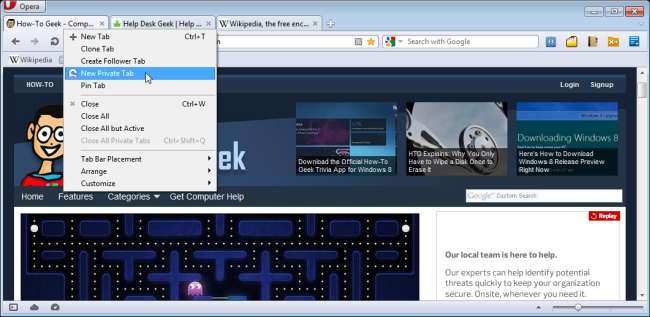
A füles böngészés meglehetősen új fogalom. Nem is olyan régen, ha meg szeretett volna nézni egy weboldalt, de nem akart elhagyni az éppen megtekintett webhelyet, akkor új ablakot kellett nyitnia. A Firefox volt az első, amely népszerűvé tette a füles böngészést.
Most minden böngésző füleket használ, hogy egyszerre több webhelyet jelenítsen meg. Füles böngészés az Operában kissé fejlettebb, mint a Firefox és más böngészőknél. A legtöbb böngészőben az egyes lapokat külön entitásként kezelik. Egyszerre csak egy lapot jeleníthet meg. Azonban az Operában a füleket úgy kezeljük, mint a böngészőben található ablakokat, és megteheti például a lépcsőzetes lépcsőzést és a lapok csempézését.
Megmutatjuk, hogyan lehet használni az Opera néhány olyan funkcióját, amely megkülönbözteti és megkönnyíti és kellemesebbé teszi az internet böngészését az Operával.
Követő fülek
A Követő fülek az Opera egyedülálló szolgáltatásai. Ezek akkor hasznosak, amikor egy weboldalt böngészik, és több linket szeretne megnézni az oldalon. Követő fül megnyitásakor egy üres fül nyílik a háttérben. Amikor rákattint egy linkre a weboldalon, az új oldal az üres követő fülön nyílik meg, az aktuális lap helyett.
MEGJEGYZÉS: Ha csak egy követője van nyitva, minden hivatkozás helyettesíti a követőlapon nyitott weboldalt. Több követő lapot is megnyithat, ha tudja, hogy sok linkre kattint.
Például böngészhet a How-To Geek főoldalán, és olyan cikkeket keres, amelyek az Ön érdeklődését mutatják. Talál egyet, és meg akarja nyitni az oldalt, de továbbra is szeretne további cikkeket keresni a főoldalon. Ha több követő lapot nyit meg, egyszerűen rákattinthat azokra a cikkekre mutató hivatkozásokra, amelyeket el akar olvasni. A cikkek automatikusan megnyílnak a követő füleken.
Követő fül megnyitásához kattintson a jobb gombbal az aktuális fülre a fülsávon, és válassza a felugró menü Követő lap létrehozása elemét. Egy üres fül nyílik a háttérben.
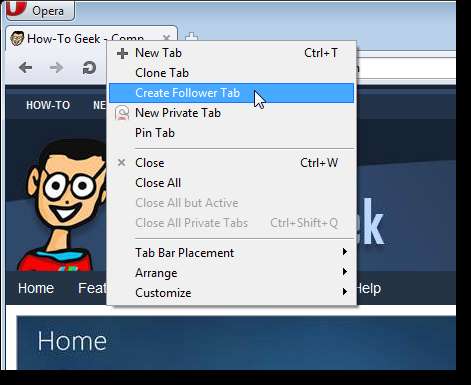
Most kattintson egy linkre egy weboldalon.
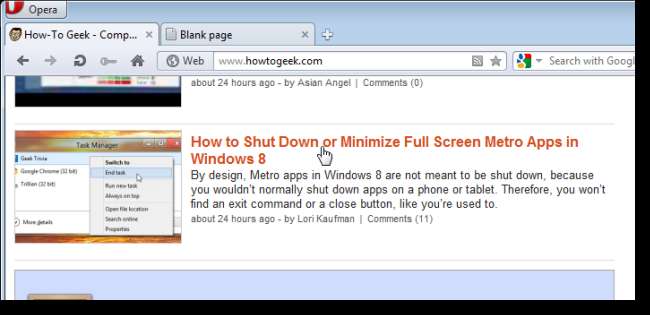
Az adott link weboldala az üres lapon automatikusan megnyílik a háttérben. Az aktiváláshoz egyszerűen kattintson a fülre.
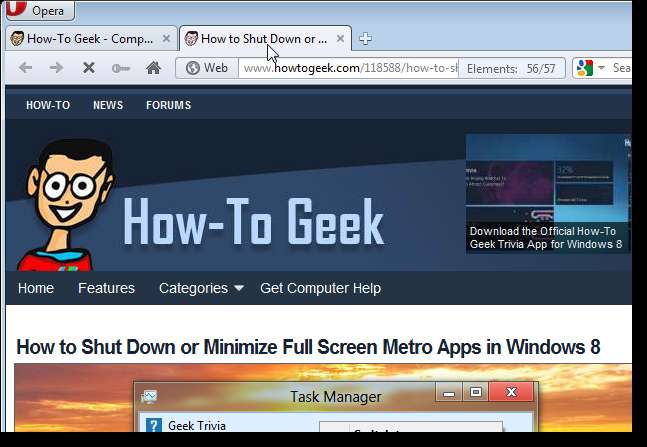
Lehet, hogy arra gondolsz, hogy ugyanez megvalósítható a linkek jobb gombbal történő kattintásával és új lapok megnyitásával. A követő fülek lehetővé teszik azonban a bal egérgombbal a linkekre a weboldalak új lapokon történő megnyitásához.
pin ő nem
Az Opera a Firefoxhoz és a Chrome-hoz hasonlóan lehetővé teszi, hogy webhelyeket rögzítsen a fülsávon, és állandóan hozzáférhetővé tegye őket. Ha egy lapot rögzít, akkor csak a webhely ikonja jelenik meg a fülön, és nem rendelkezik bezáró gombbal. Ez a szolgáltatás hasznos azoknál a webhelyeknél, amelyeket az Opera minden megnyitásakor felkeres. A rögzített fülek az Opera bezárása és újbóli megnyitása után is elérhetők. Ez hasznos lehet a keresőmotorok, az olyan webalapú e-mail webhelyek, mint a Gmail, vagy érdekes és hasznos webhelyek, amelyeket gyakran meglátogat, például a How-To Geek.
Lap rögzítéséhez kattintson a jobb gombbal a kívánt fülre, és válassza a felugró menü Fül rögzítése elemét.
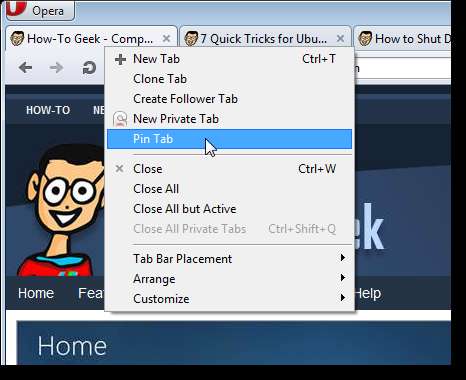
A fül csak a favicont mutatva zsugorodik, és egészen a fülsáv bal oldaláig mozog, ha még nem volt ott.
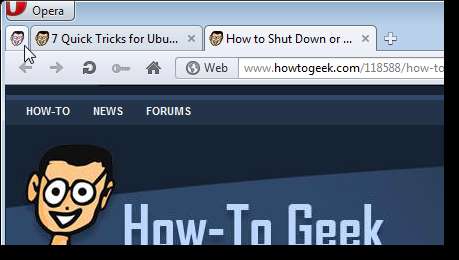
Ha egy lapot rögzít, akkor a Fül fül rögzítése opciótól balra egy pipa jelenik meg a felugró menüben, amelyhez a jobb egérgombbal kattint. Könnyedén leválaszthat egy lapot, ha jobb gombbal kattint a fülre, és a felugró menüből ismét kiválasztja a Rögzítés fül elemet.
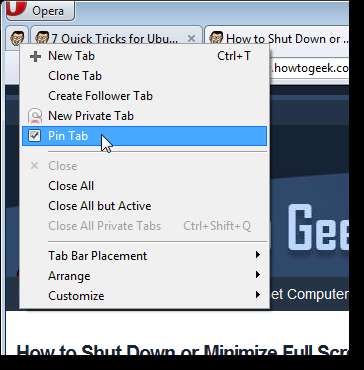
Kaszkád és csempe fülek
Más böngészőktől eltérően az Opera lapjai jobban működnek, mint a Windows, nem pedig a fülek. Néhány ablakszerű műveletet hajthat végre az Opera lapjain. Az Elrendezés almenü a fül felugró menüben lehetővé teszi az összes fül minimalizálását vagy maximalizálását, valamint az összes visszaállítását, valamint a lapok kaszkádba helyezését vagy csempézését, akárcsak az ablakokat. Használja a lépcsőzetes és a csempés funkciókat, hogy egyszerre több webhelyet olvashasson, vagy egyszerűen válasszon egy lapot a megtekintéshez. Ha maximalizál egy lapot, az ismét a teljes böngészőterületet el fogja foglalni.
A fülek kaszkádos sorrendbe rendezéséhez kattintson a jobb gombbal a fülsáv bármelyik fülére, és válassza az Elrendezés | lehetőséget Cascade a felugró menüből.
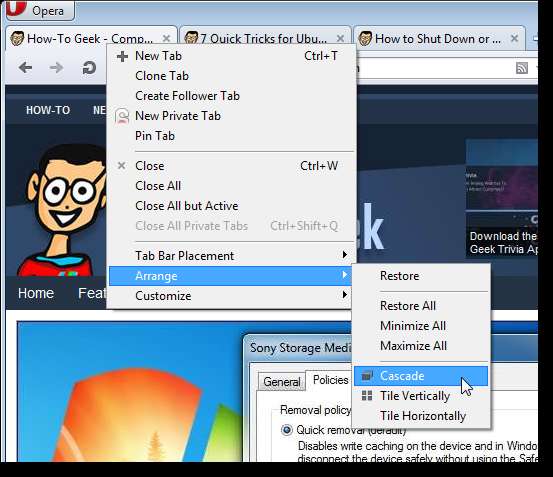
A fülek lépcsőzetes mintázatban vannak elhelyezve, akárcsak a Windows asztali ablakai. Kattintson bármelyik „ablakra” (fülre) a webhely megtekintéséhez ezen a lapon.
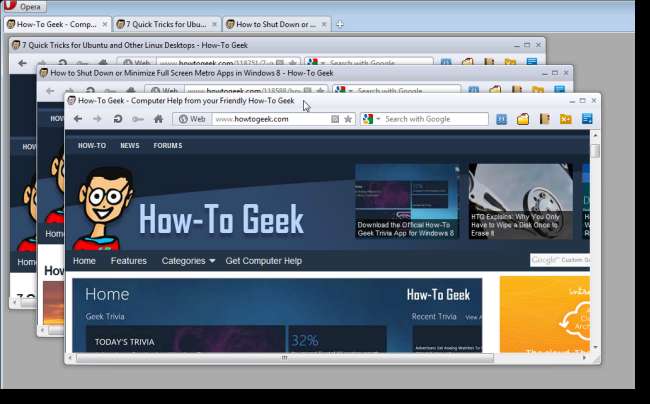
A lap újbóli maximalizálásához kattintson a jobb felső sarokban található Maximálás gombra.
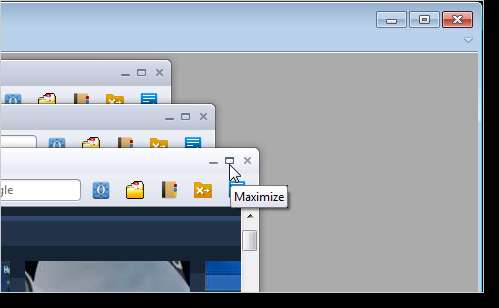
Ha újra szeretné maximalizálni az összes lapot, kattintson a jobb gombbal a lépcsőzetes ablakok fölötti fülre, és válassza az Elrendezés | Az összes nagyítása a felugró menüből.
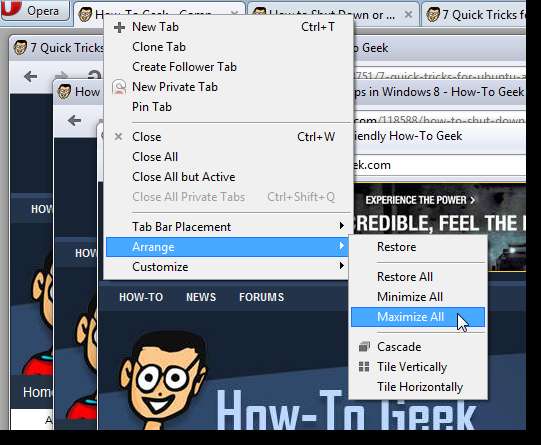
Veremfülek
Ha általában sok weboldalt nyit meg egyszerre, akkor a fülek egymásra helyezése funkció hasznos lesz az Ön számára. Normális esetben, ha több fül van nyitva, mint ahány fér el a fülsávon, akkor görgetnie kell, hogy a fülek ne jelenjenek meg a képernyőn. A fülek egymásra helyezése funkcióval egymás fölé helyezheti a füleket, hogy helyet takarítson meg a fülön.
Fülek halmozásához húzza az egyik lapot a másik tetejére, amíg a másik fül szürke nem lesz. Engedje el az egérgombot.
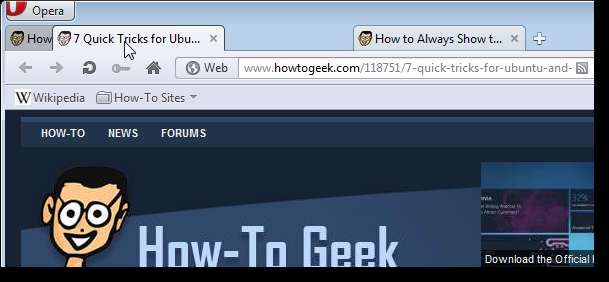
A fülek egymásra vannak rakva, és most egy nyíl van a verem jobb oldalán. A verem kibontásához és a fülek külön megtekintéséhez kattintson a nyílra.
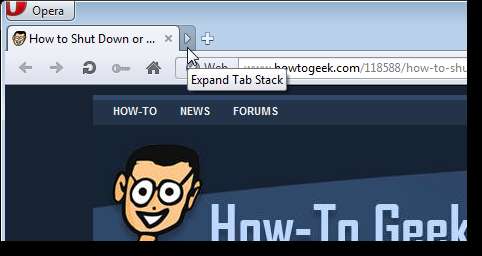
MEGJEGYZÉS: A fülköteg összes fülét indexképként is megtekintheti, ha az egeret a halom fölé viszi.
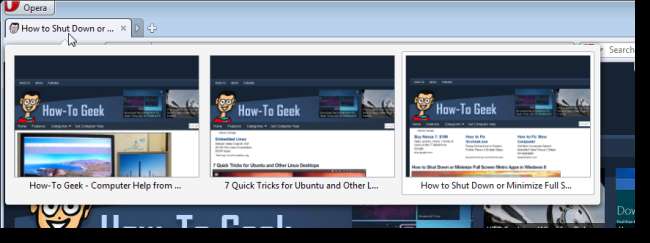
A verem bezárásához vagy összecsukásához kattintson ismét a nyílra, amely most balra mutat.
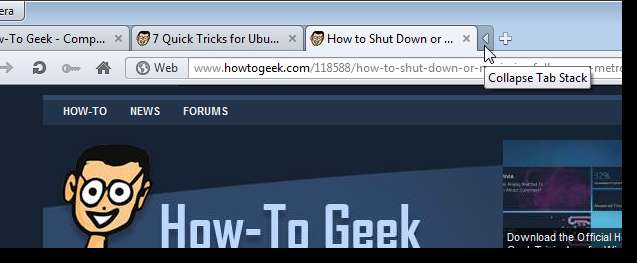
A lapokat csak akkor távolíthatja el a fülekből, ha kibontják a lapokat. Ehhez kattintson a jobbra nyílra a verem kibontásához, majd húzza az egyik lapot a fülkötegből egy üres helyre a fülsávon vagy a fennmaradó verem között, amely a többi fül méretére zsugorodik, majd a következőt fülre jobbra.
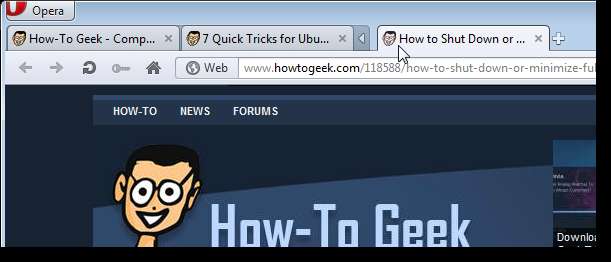
Az összes fül eltávolításához a veremből kattintson a jobb gombbal a veremre, és válassza a Tab Verem | Távolítsa el a felugró menüből. Használja a Verem bezárása opciót ugyanazon az almenüben a verem összes fülének bezárásához. Az Opera lecseréli a verem új lapra.

Hozzon létre beceneveket a Webhelyek gyűjteményeihez
Úgy tűnik, hogy a Becenevek funkciónak nincs sok köze a fülekhez, de lehetővé teszi, hogy gyorsan és egyszerűen megnyithasson egy adott webhelykészletet külön fülekre. Ha összegyűjt néhány olyan weboldalt, amelyet egyszerre meg akar nyitni, akkor a Könyvjelzők mappába gyűjthet egy becenevet. A mappában található összes webhely gyors megnyitásához írja be a becenevet a címsorba, és nyomja meg az Enter billentyűt. Az összes webhely külön fülön nyílik meg.
MEGJEGYZÉS: Az aktuális fülön megnyíló webhelyet a könyvjelzők mappában található egyik helyettesíti.
További információk arról, hogy miként állíthat be becenevet egy webhelykészlethez, olvassa el cikkünket a becenevek használatáról a könyvjelzővel ellátott webhelyek gyors megnyitásához az Operában.
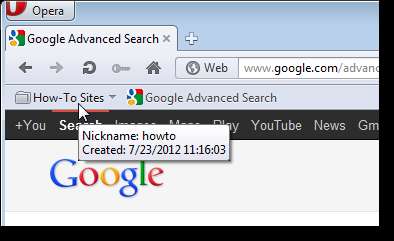
Nyílt lapok mentése a beépített munkamenet-kezeléssel
A munkamenet-kezelő lehetővé teszi az összes jelenleg nyitott fül mentését, hogy bármikor újra megnyithassa őket. Az Opera beépített munkamenet-kezelővel rendelkezik.
Az aktuális munkamenet mentéséhez nyisson meg néhány webhelyet egyes füleken. Válassza a Lapok és a Windows | lehetőséget Munkamenetek | Mentse el ezt a munkamenetet az Opera menüből.
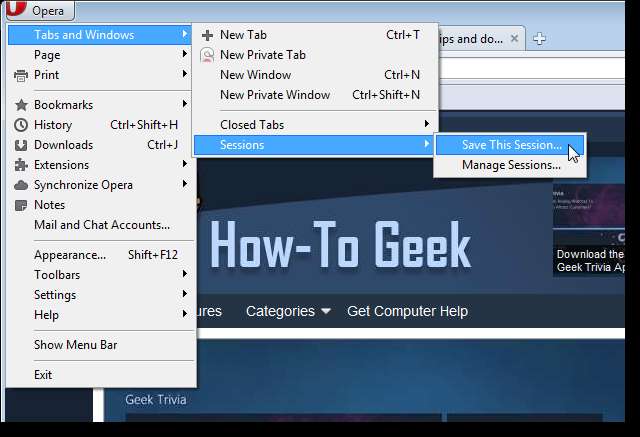
Írja be a munkamenet nevét a Munkamenet mentése párbeszédpanel Munkamenet neve szerkesztő mezőjébe.
MEGJEGYZÉS: Ha azt szeretné, hogy ezek a webhelyek külön füleken nyíljanak meg az Opera megnyitásakor, jelölje be a Fülek és ablakok megjelenítése minden alkalommal az Opera indításakor jelölőnégyzetet, hogy a jelölőnégyzet be legyen jelölve.
Az Opera lehetővé teszi az összes megnyitott Opera ablak nyitott fülének mentését egy munkamenetbe. A munkamenet újbóli megnyitásakor az összes fül ugyanabban a lap- és ablakkonfigurációban nyílik meg, mint korábban. Ha csak a megnyitott füleket szeretné menteni az aktuális Opera ablakból, jelölje be a Csak aktív ablak mentése jelölőnégyzetet.
Click OK.
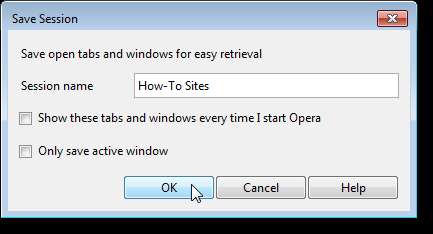
Most, amikor bezárja a lapokat, vagy akár bezárja az Opera programot, ugyanazokat a webhelyeket külön füleken nyithatja meg újra a Session Manager segítségével. Ha a Tabs és a Windows | lehetőséget választja Munkamenetek az Opera menüből, vegye észre az almenükben elérhető új munkamenetét.
Ha úgy dönt, hogy töröl egy munkamenetet, válassza a Tabulátorok és a Windows | lehetőséget Munkamenetek | A munkamenetek kezelése az Opera menüből.
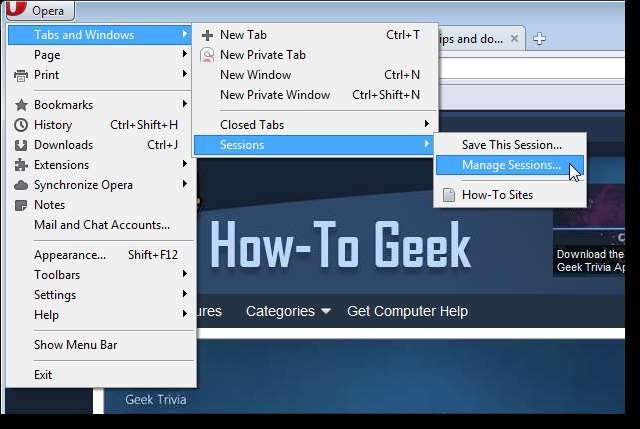
A Munkamenetek kezelése párbeszédpanelen válassza ki a törölni kívánt munkamenetet, és kattintson a Törlés gombra.
Használhatja ezt a párbeszédpanelt a mentett munkamenetek vagy az előző munkamenet automatikus megnyitásához is. Egyszerűen válassza ki a mentett munkamenetet, és kattintson a Megnyitás gombra. Ha a megnyitni kívánt munkamenetet több Opera ablak nyitva tartotta, és most egy ablakban szeretné megnyitni az összes lapot, jelölje be a munkamenetet a listából, és jelölje be a Megnyitás gombra való kattintás előtt a Megnyitás gombra kattintva.
MEGJEGYZÉS: A munkamenet megnyitása után a Munkamenetek kezelése párbeszédpanel automatikusan bezárul. Ha csak egy vagy több munkamenetet törölt, kattintson a Bezárás gombra a párbeszédpanel bezárásához.
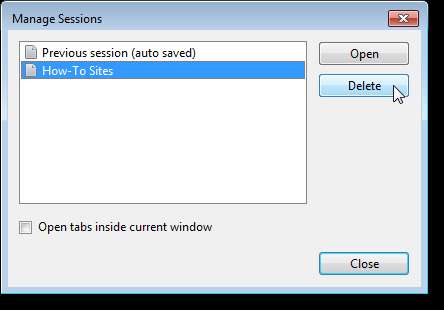
A Beállítások | kiválasztásával kiválaszthatja a mentett munkamenet automatikus megnyitását az Opera megnyitásakor Beállítások az Opera menüből. A Beállítások párbeszédpanel Általános fülén válassza a Mentett munkamenetek folytatása lehetőséget az Indítás legördülő listából.
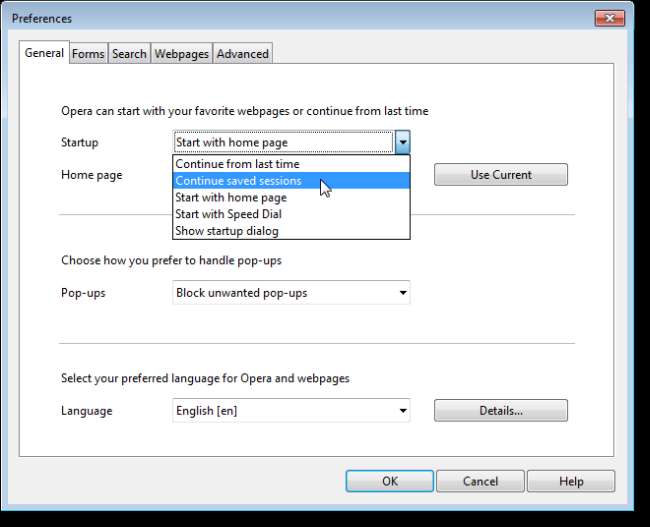
Mivel az Operában a beépített munkamenet-kezelő eszköz korlátozott, ezért érdekes lehet az Opera kiegészítője, az úgynevezett Tab Vault , amely lehetővé teszi a tab munkamenetek részletesebb kezelését, például a fülcsoportok átnevezését, a munkamenetben található fülek listájának átrendezését, valamint az Opera mentett munkameneteinek és könyvjelzőinek importálását és exportálását.
Használja a Privát lapokat
Előfordulhat, hogy egy adott webhely meglátogatása során nem akarja a böngészési előzmények nyomát hagyni. A legtöbb más böngésző lehetővé teszi egy speciális ablak megnyitását, amelyben szörfözhet, és tevékenységének minden nyoma eltűnik, amikor bezárja az ablakot.
Az Opera lehetővé teszi privát ablak megnyitását is. Ha azonban privát módon szeretne böngészni az egyik webhelyen, és mégis hozzáférne a többi megtekintett webhelyhez, akkor az aktuális ablakban megnyithat egy privát fület. Amikor bezár egy privát lapot, az ezen a lapon megtekintett webhely adatai (a böngészési előzmények, a gyorsítótárban lévő elemek, a cookie-k és a bejelentkezési adatok) törlődnek. Ha azonban elment egy könyvjelzőt az adott webhelyhez, vagy letölt egy fájlt a webhelyről, akkor ezek az adatok továbbra is rendelkezésre állnak, amikor a privát lap bezárul.
MEGJEGYZÉS: Ha bezár egy privát fület, akkor a fület nem lehet újra megnyitni a „Zárt lapok” legördülő nyíl segítségével a fülsáv jobb oldalán.
Privát fül megnyitásához válassza a Lapok és a Windows | lehetőséget Új Privát fül az Opera menüből. Kattintson a jobb gombbal a fülre is, és válassza a helyi menü Új privát lap elemét.
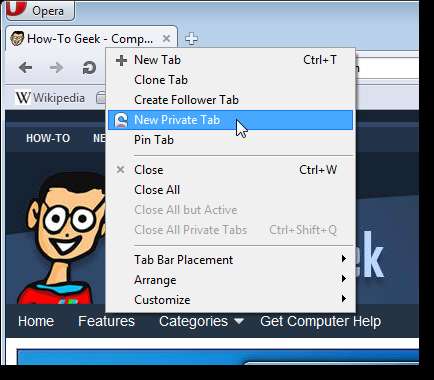
Új lap nyílik meg a Privát böngészés üzenettel és egy speciális ikonnal a lapon. Ha nem akarja látni ezt az üzenetet minden alkalommal, amikor megnyitja a privát lapot, jelölje be a Ne jelenítse meg újra jelölőnégyzetet, így a jelölőnégyzet be van jelölve.
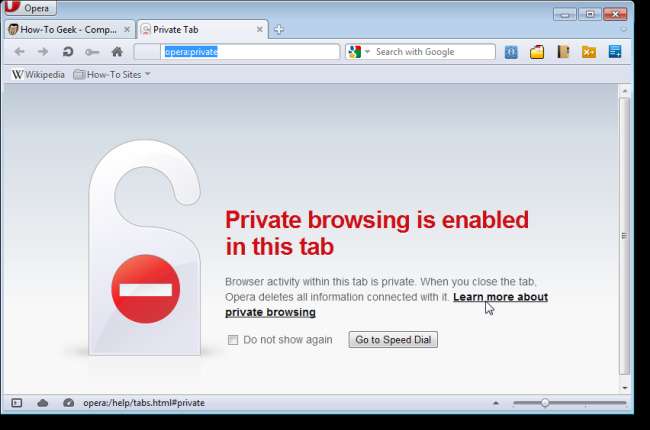
Egy privát fül bezárása ugyanúgy történik, mint egy normál fül bezárása. Kattintson a fülön található X gombra, kattintson a jobb gombbal a fülre, és válassza a Bezárás lehetőséget a felugró menüből, vagy nyomja meg a Ctrl + W billentyűkombinációt. Ha több privát fül van nyitva, és mindet egyszerre szeretné bezárni, kattintson jobbra kattintson a fülsávra, és válassza a felugró menü Összes privát fül bezárása parancsát, vagy nyomja meg a Ctrl + Shift + Q billentyűkombinációt.
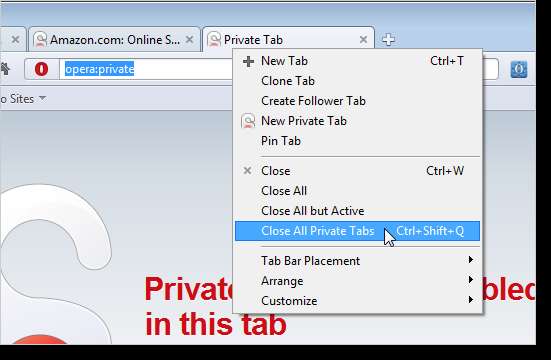
Ha úgy dönt, hogy egy speciális ablakot szeretne használni a privát böngészéshez, válassza a Fülek és a Windows | lehetőséget Új privát ablak az Opera menüből. Zárja be a privát ablakot a böngészési tevékenység összes nyomának eltávolításához.
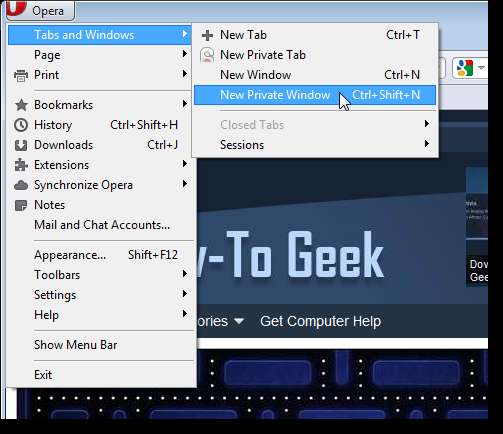
Az Opera böngészéséről további információt a cikkünkben talál hogyan lehet optimalizálni az Operát a maximális magánélet érdekében .
A fülbeállítások beállítása
Számos lehetőség kínálkozik az Opera lapjainak tetszés szerinti testreszabására. A fülek beállításainak eléréséhez válassza a Beállítások | lehetőséget Beállítások az Opera menüből.
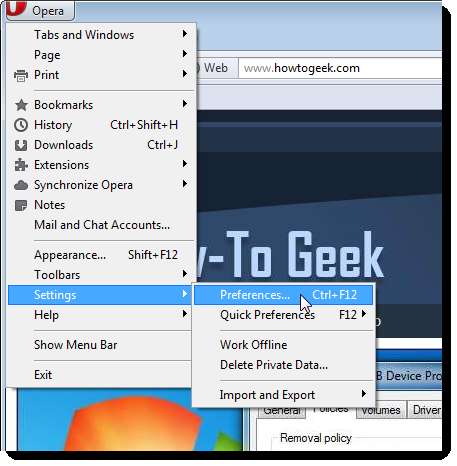
A Beállítások párbeszédpanelen kattintson a Speciális fülre, majd válassza a Fülek lehetőséget a bal oldali menüből.
Az összes megnyitott lapot egy adott sorrendben lapozhatja a Ctrl billentyű lenyomásával és a Tab ismételt megnyomásával. Az alapértelmezett sorrend megadható a fülbeállításokban, ha kiválaszt egy opciót a Ciklus + Tab fülek közötti váltásnál legördülő listából.
Amikor egy webhelyet könyvjelzőből vagy más panelről nyit meg, alapértelmezés szerint a weblapot az aktuális fülön nyitja meg. Ha inkább új lapokon szeretné megnyitni a könyvjelzőket, jelölje be az Aktuális fül újrafelhasználása jelölőnégyzetet, hogy a jelölőnégyzetben NINCS pipa.
A fülek testreszabásával kapcsolatos további lehetőségekért kattintson a További lapopciók lehetőségre.
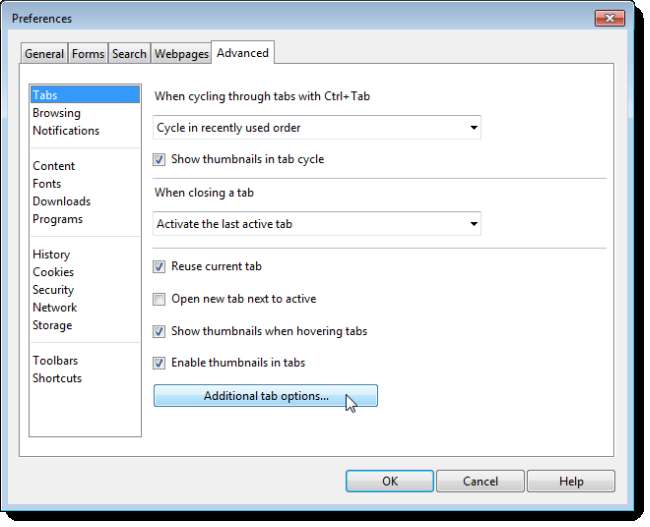
A További lapbeállítások párbeszédpanelen megadhatja az Új lapok, az Engedélyezés ablak nélkül fülek viselkedését, választhatja a Bezárás gomb megjelenítése minden lapon, vagy akár az ablakok megnyitása fülek helyett.
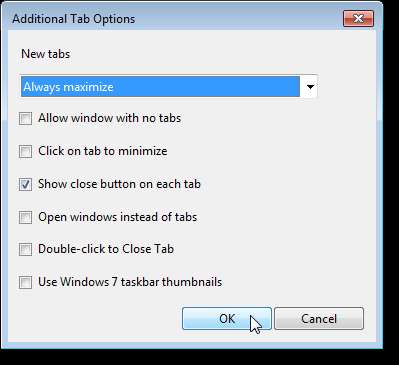
Lehet, hogy sokan nem veszik észre, de az Opera fejlett böngésző, és olyan hasznos funkciókkal rendelkezik, amelyek más böngészőkben még nem találhatók meg.







